ዝርዝር ሁኔታ:
- ደረጃ 1 - ቁሳቁሶችን ማግኘት
- ደረጃ 2 መሣሪያዎቹን ማዋቀር
- ደረጃ 3 - መረጃን ለማውጣት አርዱዲኖን ኮድ ማድረግ
- ደረጃ 4 ለማዳመጥ ሂደቱን መጠቀም
- ደረጃ 5: በ Tableau ይፋዊ ላይ መረጃን ማሳየት
- ደረጃ 6 - ቪዛን ማጣራት
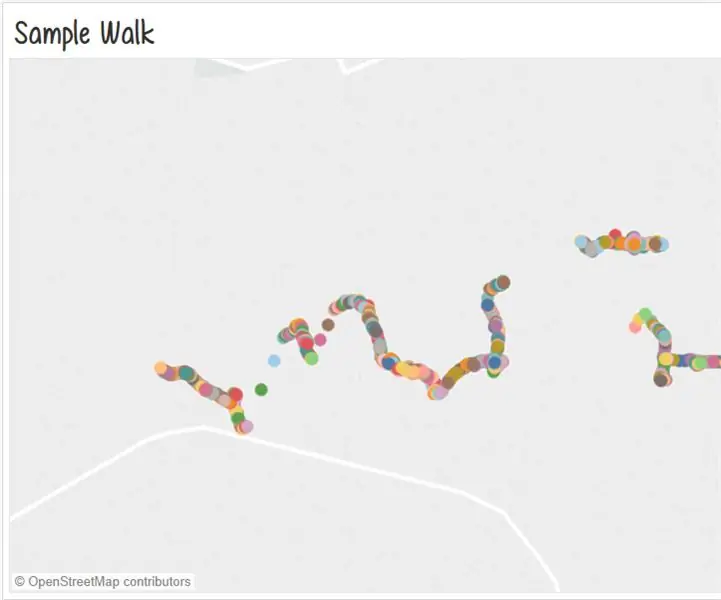
ቪዲዮ: ዱካ ካርታ: 6 ደረጃዎች

2024 ደራሲ ደራሲ: John Day | [email protected]. ለመጨረሻ ጊዜ የተሻሻለው: 2024-01-30 07:32
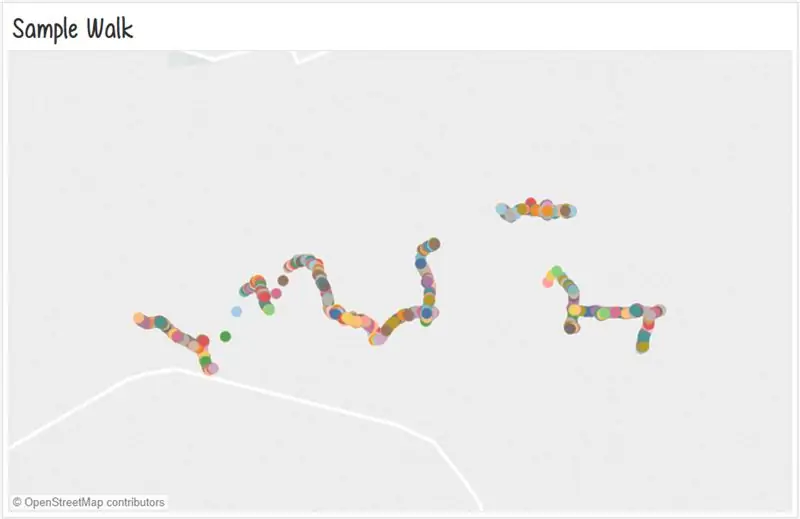

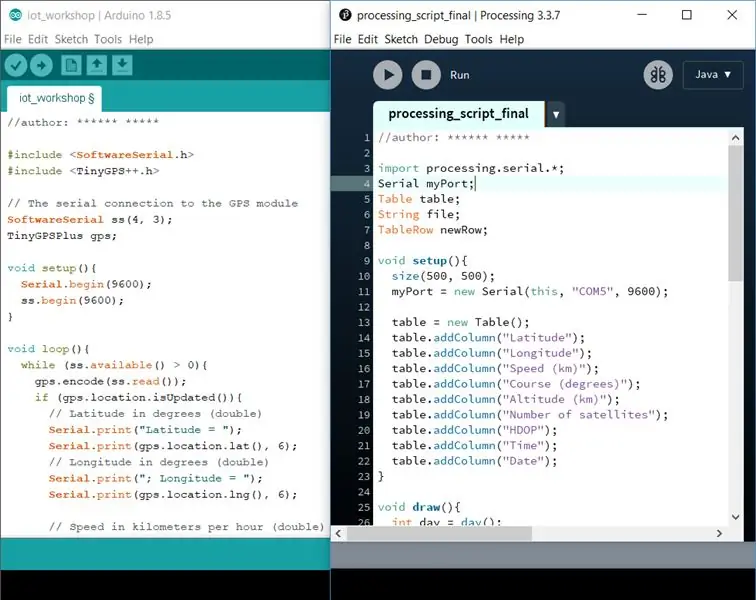
በዚህ የ IoT ፕሮጀክት ውስጥ በአከባቢው መረጃን በአርዱዲኖ በኩል በኮምፒተር ላይ ወደሚቀመጥ የ Excel ሉክ ለማድረስ NEO-6M (GPS ሞዱል) እናሰራለን። ከዚያ በኋላ ከ Tableau Public ጋር ፣ እኛ የሄድንበትን መንገድ ለማቀናጀት የዚህን ውሂብ የውሂብ ምስላዊነት እንፈጥራለን። ይህ በጣም ተዛማጅ በሆነ ውሂብ ውስጥ የእውነተኛ ጊዜ መረጃን የመሰብሰብ እና የማቅረብ አንዱ መንገድ ቢሆንም ፣ ይህ ሂደት በሌሎች የውሂብ ተኮር ፕሮጄክቶች ላይም ሊተገበር ይችላል።
ደረጃ 1 - ቁሳቁሶችን ማግኘት

ለዚህ ፕሮጀክት የሚከተሉትን ያስፈልግዎታል
- NEO-6M ጂፒኤስ ሞዱል
- አርዱዲኖ ኡኖ
- ወንድ/ወንድ ዝላይ ሽቦዎች (4 ሽቦዎች ያስፈልግዎታል)
- ዩኤስቢ 2.0 የኬብል ዓይነት ሀ ለ
- ከእነዚህ ፕሮግራሞች ጋር ኮምፒተር - Tableau Public ፣ Arduino IDE (ከ TinyGPS ++ ጋር) እና ማቀነባበር
ደረጃ 2 መሣሪያዎቹን ማዋቀር
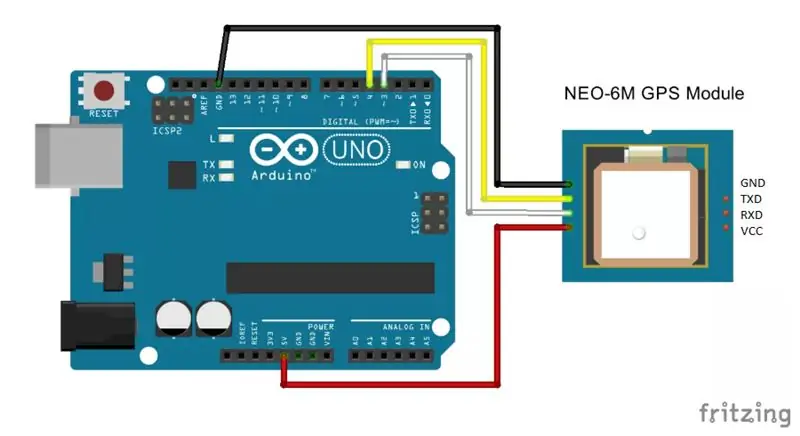
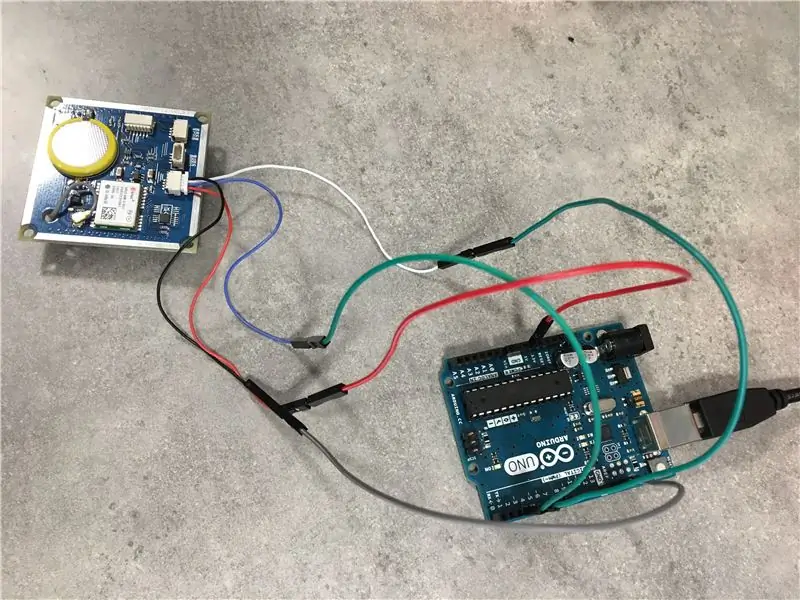
አርዱዲኖ ውሂቡን ለማሳየት በይነገጽ እንዲሰጠን በመጀመሪያ ከአርዱዲኖ UNO ጋር የጂፒኤስ ሞጁሉን ማዘጋጀት አለብን። ከ NEO-6M ጋር የተገናኙት እያንዳንዱ አራት ሽቦዎች ከተወሰኑ ወደቦች ጋር ይዛመዳሉ። የእርስዎ NEO-6M ከሽቦዎቹ ጋር ካልመጣ በቀጥታ ከዝላይ ሽቦዎች ጋር ማያያዝ ይኖርብዎታል። ከላይ ባለው ሥዕላዊ መግለጫ ውስጥ ቀይ ከኃይል (ቪሲሲ) ፣ ጥቁር ወደ መሬት (ጂኤንዲ) ፣ መረጃን ለማስተላለፍ ቢጫ (TxD) ፣ እና መረጃን ለመቀበል (RxD) ነጭ ነው። እኛ ከአርዱinoኖ ጋር ማገናኘት እንድንችል እነዚህን ሽቦዎች ከወንድ/ወንድ ዝላይ ሽቦዎች ጋር እናገናኛቸዋለን። ከዚህ በላይ ያለውን ሥዕላዊ መግለጫ በመከተል የመሬቱን ሽቦ በአርዱዲኖ ላይ ካለው የ GND ዲጂታል ፒን ፣ የ TxD ሽቦውን ወደ 4 ፣ የ RxD ሽቦውን ወደ ~ 3 ፣ እና የ VCC ሽቦውን ለ 5 ቮት እናገናኛለን። በመጪው ደረጃ ፣ በሶፍትዌር ሰርቪሱ ውስጥ ትክክለኛ ቁጥሮችን በመጠቀም TxD እና RxD ን መግለፅ አለብን።
ሁለቱ መሣሪያዎች እርስ በእርስ ከተገናኙ በኋላ የኃይል ምንጭ ማቅረብ አለብን። የዩኤስቢ 2.0 ገመዱን ከእርስዎ ላፕቶፕ ጋር ያገናኙ እና በ NEO-6M ላይ ያለው መብራት መብራት አለበት።
ደረጃ 3 - መረጃን ለማውጣት አርዱዲኖን ኮድ ማድረግ
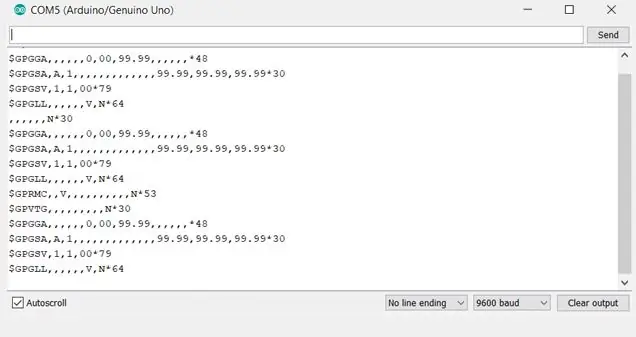
አሁን ከሳተላይቶች የጂፒኤስ መረጃን ለመሰብሰብ የተዋቀሩ መሣሪያዎች ስላሉን እኛ የምንፈልገውን የጂፒኤስ መረጃ ለመተንተን ኮድ እንጽፋለን። አንድ ምልክት አንስተዋል (የእኔ የጂፒኤስ ሞዱል ሰማያዊ ብልጭ ድርግም ይላል) ፣ NEO-6M በነባሪ በተከታታይ ተቆጣጣሪው ላይ ጥሬ መረጃን በ NMEA መልዕክቶች መልክ ያትማል ፣ ይህም እንደ $ GP የሚመስል ብዙ ፊደሎችን እና ተከታታይን ይከተላል የቁጥሮች። ከላይ ያለው ምስል መሠረታዊው የአርዱዲኖ ኮድ ከገባ በኋላ በተከታታይ ማሳያዎ ላይ ምን መታየት እንዳለበት አጠቃላይ ሀሳብ ይሰጣል።
እኔ ያያያዝኩትን ኮድ ለማብራራት (ወይም እርስዎ እራስዎ ኮድ ለማድረግ መሞከር ከፈለጉ) በመጀመሪያ ሁለቱንም የሶፍትዌር ማሰራጫ እና የ TinyGPS ++ ቤተ -መጽሐፍትን (ለኋለኛው ፣ ንድፍ> አካት> የ. ZIP ቤተ -መጽሐፍት ያክሉ) ማካተት አለብዎት። SoftwareSerial ተከታታይ ግንኙነት እንዲኖረን ያስችለናል ፤ TinyGPS ++ የታለመውን መረጃ በተነባቢ ቅጽ ለማተም ቀላል መሣሪያ ይሰጠናል። በአርዱዲኖ ላይ ለሚገኙት ተጓዳኝ ፒኖች የሶፍትዌርSerial ን ማስጀመርዎን ያረጋግጡ። በማዋቀር ተግባር ውስጥ 9600 እንደ ባውድ መጠን እንጠቀማለን።
ለዚህ አስተማሪ ዓላማ እኛ በሉፕ ተግባሩ ውስጥ ሰባት የውሂብ ዓይነቶችን ብቻ እናተምታለን -ኬክሮስ (ዲግሪዎች) ፣ ኬንትሮስ (ዲግሪዎች) ፣ ፍጥነት (ኪሜ) ፣ ኮርስ (ዲግሪዎች) ፣ ከፍታ (ኪሜ) ፣ በ ሳተላይቶች ብዛት ይጠቀሙ ፣ እና hdop። ይህንን መረጃ በአርዱዲናና ቤተ -መጽሐፍት ውስጥ ለማተም አገባቡን መፈለግ ይችላሉ። ጠቅላላው ቅጽ Serial.print () ነው። ለምሳሌ ኬንትሮስን ለማተም ፣ Serial.print (gps.location.lng () ፣ 6) እንጽፋለን። ስድስቱ ከአስርዮሽ ነጥብ በስተቀኝ ምን ያህል አሃዞች እንደምንፈልግ ይወክላል።
የእኔ ኮድ በሚቀጥለው ደረጃ በቀላሉ ለተቀረፀ regex ሲል የታተሙ ተጨማሪ ቁምፊዎች አሉት። ሆኖም በዚህ ደረጃ ላይ ለማቆም ከፈለጉ ፣ በተከታታይ ማሳያ ላይ ለእይታ ምቾት ውሂቡን በተለየ መንገድ ለመቅረፅ ነፃነት ይሰማዎ።
ደረጃ 4 ለማዳመጥ ሂደቱን መጠቀም
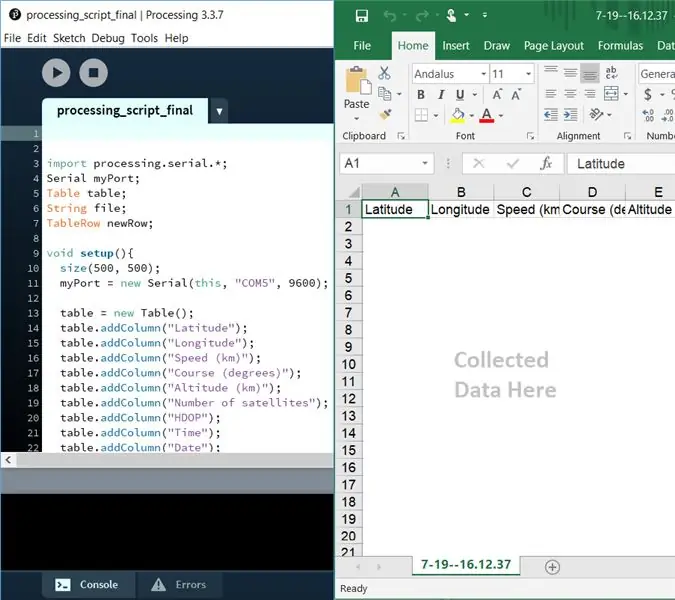
ለ Arduino IDE ለተዘጋጀው ኮድ አለን ፣ ይህንን ውሂብ የማስቀመጥ ጉዳይ አለብን። እስከአሁን ድረስ እኛ በተሰበሰብነው ጊዜ በተከታታይ ተቆጣጣሪው ላይ ያለውን ውሂብ ብቻ ማየት እንችላለን። ይህንን ውሂብ ለማስገባት ብዙ መንገዶች አሉ ግን እኔ በዋነኝነት ሂደቱን መርጫለሁ ምክንያቱም የእሱ በይነገጽ አርዱዲኖ IDE ን ስለሚመስል እና እኔ የምታውቀውን ቋንቋ ጃቫን ስለሚጠቀም (እርስዎ Firmata ን ካወረዱ የአርዲኖ ሰሌዳውን በሂደት መቆጣጠር እንደሚችሉ ልብ ይበሉ)። ማስኬድ ከአርዲኖ ጋር በተገናኘ ወደብ ያዳምጣል እና በተከታታይ ማሳያ ላይ የተነበበውን መረጃ የማስተዳደር ችሎታ አለው። የዚህን ወደብ ስም ለማግኘት ወደ Arduino IDE ፋይልዎ ይመለሱ እና በመሣሪያዎች> ወደብ ውስጥ ይመልከቱ።
የሂደቱን ኮድ ሰጥቻለሁ ፣ ግን ኮዱ እንዴት እንደሚሠራ ፈጣን አጠቃላይ እይታ እዚህ አለ።
ከማዋቀሩ ተግባር በፊት ፣ ለወደብ ተለዋዋጮች ፣ የተገኘው ሰንጠረዥ ፣ የምንሠራበት ረድፍ እና የፋይሉ ስም መኖራቸውን ያረጋግጡ። ከዚያ በማዋቀሪያ ተግባሩ ውስጥ የእርስዎን የሩጫ መስኮት መጠን ለማዘጋጀት መለኪያዎች አሉ ነገር ግን እነዚህ ቁጥሮች በእኛ ተግባራዊነት ላይ ተጽዕኖ አያሳርፉም (ለምሳሌ ፣ ወደ (500 ፣ 500) ያዋቅሯቸው)። ወደቡን በሚጀምሩበት ጊዜ የወደብውን ስም በስትሪንግ ቅጽ እና በ 9600 የባውድ መጠን ይጠቀሙ። በመጨረሻ ሰንጠረalizeን ለመጀመር ዘጠኙን አምዶች (ለሰባቱ የጂፒኤስ ምድቦች ፣ ጊዜ እና ቀን) ይፍጠሩ።
በስዕል መሳሪያው ውስጥ እያንዳንዱ የጂፒኤስ መረጃ ስብስብ ሲወጣ ለመከታተል አብሮ የተሰራውን የቀን እና የጊዜ ተግባሮችን እንጠቀማለን። አሁን ከ Arduino የውሂብ ዥረት ለማንበብ እና በትክክለኛው ጊዜ እና ቀን በተገቢው አርዕስቶች ስር ለማስቀመጥ ፣ እኛ መደበኛ መግለጫዎችን እንጠቀማለን።
በእኩል ምልክቱ እና በሰሚኮሎን (በእኔ አርዱinoኖ ኮድ ውስጥ ባስቀመጥኳቸው ወሰን) መካከል ማንኛውንም መግለጫ የሚፈልግ ከግጥሚያው ሁሉም ተግባር ጋር ትክክለኛውን ውሂብ ለመተርጎም regex እጠቀማለሁ። ይህ በመቀጠል ሁሉንም የተዛመዱ መለያዎችን ፣ የቁጥር መረጃዎችን በሁለት-ልኬት ድርድር ውስጥ ያስቀምጣል። ከዚያ እነዚህን የድርድር ጠቋሚዎች በ Excel ሉህ ራስጌዎች ስር ለማስቀመጥ ልንጠራቸው እንችላለን።
አዲሱን.csv ፋይል ለማስቀመጥ ፣ የሩጫ መስኮቱን ለመዝጋት የቁልፍ ቁልፍን እንጠቀማለን። ቁልፍን ለመጫን በጠበቁ ቁጥር ብዙ ውሂብ ይሰበስባሉ። የሌላ መመሪያን መንገድ በመከተል ፣ እኔ ቀኑን እና ሰዓቱን እንደ የፋይል ስም ፋይሉን ወደ የውሂብ አቃፊው ለማስቀመጥ ወሰንኩ።
ደረጃ 5: በ Tableau ይፋዊ ላይ መረጃን ማሳየት
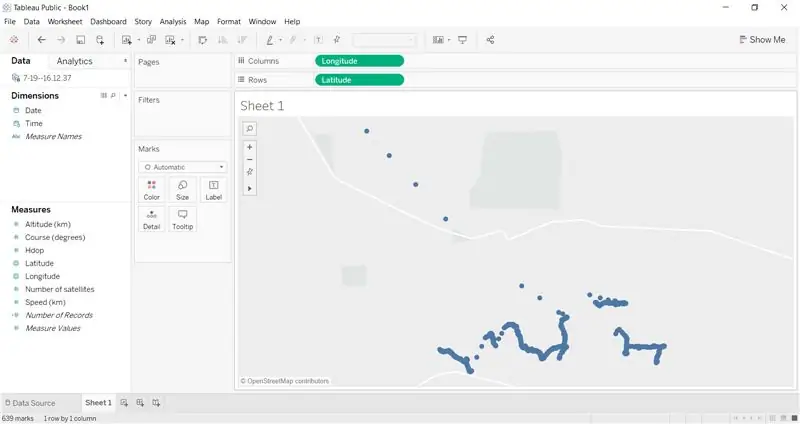
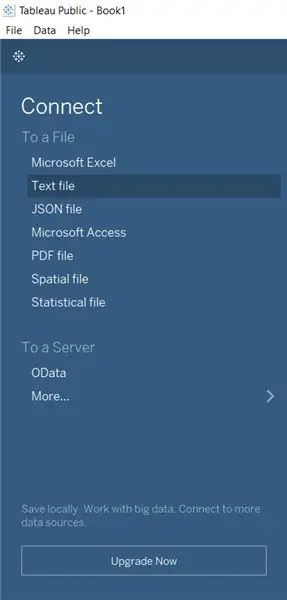
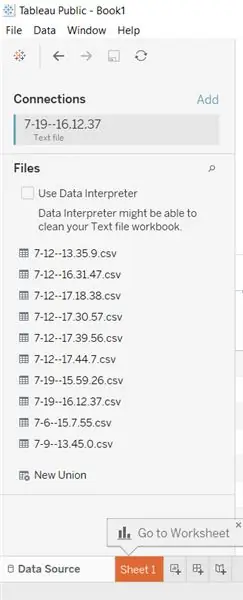
የመጨረሻው ደረጃ አንዳንድ የውሂብ ምስልን ያካትታል። የውሂብ ምስሎችን ለመፍጠር እና ለማሳየት ብዙ ፕሮግራሞች አሉ ፣ ማለትም ፕሎሊ ፣ ግን ለዚህ ፕሮጀክት እኛ Tableau ን እንጠቀማለን። Tableau Public ን ይክፈቱ እና የተቀመጠውን የ Excel ፋይል እንደ የጽሑፍ ፋይል ይክፈቱ። የሥራ ሉህ ለመፍጠር ፣ ከታች በግራ እጅ ሉህ 1 ላይ ጠቅ ያድርጉ።
ከጂፒኤስ መረጃ ጋር እየሰራን ስለሆነ መረጃችንን ለማሳየት ካርታ እንጠቀማለን። እርምጃዎች በሚሉት የግራ አምድ ውስጥ ኬንትሮስን ወደ ዓምዶች እና ኬክሮስ ከላይ ወደ ረድፎች እንጎትተዋለን። Tableau ሁለቱንም መለኪያዎች ወደ AVG ያሰናክላል ፣ ስለዚህ ከቃሉ ውሎች ቀጥሎ ባለው ተቆልቋይ ላይ ጠቅ ያድርጉ እና ሁለቱንም ወደ ልኬት ይለውጡ። አሁን ካርታው የተሰበሰበውን ኬክሮስ እና ኬንትሮስ እሴቶችን በመጠቀም የሚታይ መንገድ ሊኖረው ይገባል።
ለስህተት ውሂብዎን ለማፅዳት (እንዲሁም Tableau ን ከመክፈትዎ በፊት ሊከናወን ይችላል) ፣ አንዳንድ ጠቅታ ክበቦችን በእነሱ ላይ ጠቅ በማድረግ እና አማራጩን በመምረጥ ለማግለል መምረጥ ይችላሉ። የእኔ የመንገድ ክፍሎች አንዳንድ ስላልነበሩ የእኔ አጠቃላይ የጂፒኤስ ሞዱል 100% ትክክል አይደለም ፣ ግን አጠቃላይ መንገዱ ተመዝግቧል።
ደረጃ 6 - ቪዛን ማጣራት
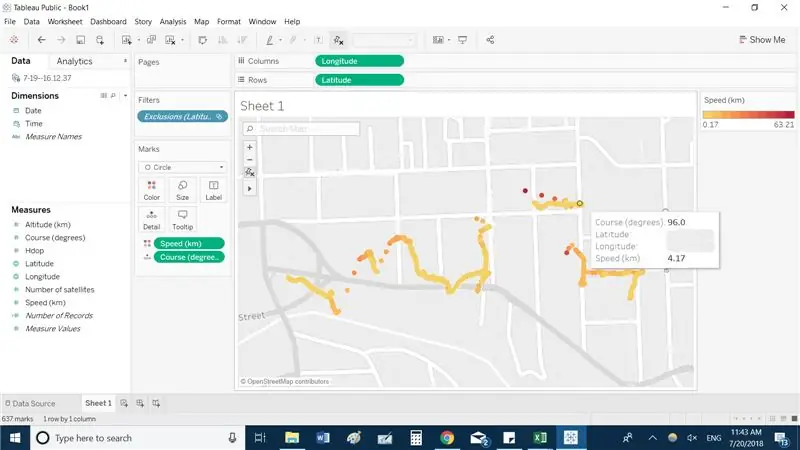
የመጨረሻው ክፍል ይህ መረጃ የበለጠ እንዲነበብ ማድረግ ነው። የመንገድ አውድ ከፈለጉ ወደ ካርታ> የካርታ ንብርብር> ጎዳናዎች እና አውራ ጎዳናዎች መሄድ ይችላሉ። ከሌሎች ምልክቶች ጋር ለመሞከር ነፃነት ይሰማዎ። ፍጥነት በሚጨምርበት ጊዜ የቀለም ጥንካሬ እንዴት እንደሚጨምር ለማሳየት በቀለም ላይ ፍጥነትን ጎትቻለሁ። እኔ ደግሞ ለዝርዝሩ ከመለያ ይልቅ ዝርዝርን እጠቀም ነበር ምክንያቱም መለያው በካርታው ላይ ያሉትን ቁጥሮች ያሳየዋል ፣ ነገር ግን በቦታው ነጥቦች ላይ ሲያንዣብቡ መረጃ ብቅ እንዲል እፈልግ ነበር።
አሁን ውሂብን የመሰብሰብ እና ያለዎትን በመረጃ እይታ ላይ የማሳየቱን አጠቃላይ ሂደት ካጋጠሙዎት ይህንን ለሌሎች ፕሮጀክቶች ማመልከት ይችላሉ!
በፒንግዲ ሁዋንግ ፣ የበጋ 2018
የሚመከር:
የለንደን የመሬት ውስጥ ካርታ ሰዓት 9 ደረጃዎች (ከስዕሎች ጋር)

የለንደን የመሬት ውስጥ ካርታ ሰዓት - እ.ኤ.አ. በ 2014 ፣ ለንደን ውስጥ በ 3 ዲ ማተሚያ አማካሪ ውስጥ ከስራ ልምምድ ጀርባ እና የስትራታስስ ማሽንን በመጠቀም ከቀለም ሊቶፋኖች ጋር ሙከራ ፣ እኔ የራሴን የመሄድ የአሁኑን ንድፍ አቀርባለሁ ፣ ባለ 3 -ልኬት ህትመት የቧንቧ መስመሮች በአካባቢያቸው ቢሮዎች። እነ ነበርኩ
የፒሲ ጨዋታ መቆጣጠሪያ ካርታ (ሊኑክስ እና ዊንዶውስ) 5 ደረጃዎች

የፒሲ ጨዋታ መቆጣጠሪያ ካርታ (ሊኑክስ እና ዊንዶውስ) - በግላዊ ኮምፒተር ላይ በጨዋታ መስክ ውስጥ ከጀመሩ ፣ እዚያ ለመድረስ ጥቂት እርምጃዎች ሊኖሩዎት ይችላሉ። ዛሬ ፣ የዩኤስቢ ጨዋታ መቆጣጠሪያን እንዴት በዕድሜ ከገፉ የፒሲ ጨዋታዎች ጋር ፣ ያለክፍያ እንዴት እንደሚጠቀሙ አሳያችኋለሁ። ቴክኒኩ
ፕሮጀክት 4 - የኤሌክትሮኒክ ካርታ - 9 ደረጃዎች

ፕሮጀክት 4 - የኤሌክትሮኒክ ካርታ - ይህ ፕሮጀክት ያተኮረው በመልካም ፍቃድ ባገኘሁት በራፕቶር አዲስ ብሩህ ኤፍ -150 RC መጫወቻ ላይ ነው። በዚህ ፕሮጀክት ውስጥ በአሻንጉሊት ውስጥ የሚሆነውን እመለከታለሁ ፣ እና የእያንዳንዱን የመጫወቻውን ክፍል እንዴት እንደበተንኩ አሳይሻለሁ። በተጨማሪም ይህ መጫወቻ የተሳሳተ ነበር
በዓለም ካርታ ላይ COVID19 ዳሽቦርድ (ፓይዘን በመጠቀም) - 16 ደረጃዎች

በዓለም ካርታ ላይ COVID19 ዳሽቦርድ (Python ን በመጠቀም)-ስለ COVID19 አብዛኛችን መረጃ እንደምናውቅ አውቃለሁ። እናም ይህ አስተማሪ የአለም ካርታ ላይ የእውነተኛ ጊዜ መረጃ (የጉዳዮች) ለማቀድ የአረፋ ካርታ ስለመፍጠር ነው። ለበለጠ ምቾት ፣ ፕሮግራሙን ወደ Github ማከማቻ አክዬያለሁ https: //github.co
ESP8266 ን እና አርዱinoኖን በመጠቀም የ WiFi ሙቀት ካርታ ይፍጠሩ 5 ደረጃዎች

ESP8266 ን እና አርዱinoኖን በመጠቀም የ WiFi ሙቀት ካርታ ይፍጠሩ-በዚህ ትምህርት ውስጥ አርዱዲኖን እና ESP8266 ን በመጠቀም የአከባቢውን የ Wi-Fi ምልክቶች የሙቀት ካርታ እንሰራለን። ምን ይማራሉ ወደ WiFi ምልክቶች ማስተዋወቅ በ ESP8266 የተወሰኑ ምልክቶችን እንዴት እንደሚለዩ የሙቀት ካርታ ያድርጉ የአርዱዲኖ እና የ TFT ክርክርን በመጠቀም
